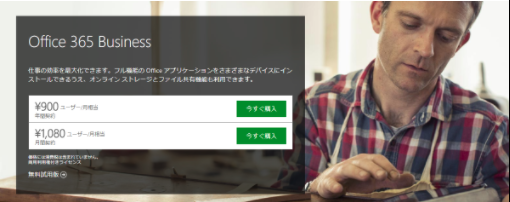Office は、クイック実行版(C2R)とWindows インストーラ版(MSI)は、混在できません
Access Runtime 2016 が、インストールできない方は、次の点に注意してください。
Access Runtime 2016 は、下記の場合には、インストールできません。
- クイック実行版の Microsoft Office 2016(Word 2016、Excel 2016 など)が、インストールされているパソコン
- Office 2016 を ディスク(DVD や CD)でインストールしたパソコン
(クイック実行版の Office 2016 をインストールしたパソコンには、Access Runtime 2016 が、インストール可能です。)
- Office は、クイック実行版(C2R)とWindows インストーラ版(MSI)は、混在できません
- クイック実行版とWindows インストーラ版の見分け方
- Excel Appコミュニティを開設しました
Access Runtime 2013 を インストールする。
Access Runtime 2016 が インストールできない方は、 Access Runtime 2013 をインストールしてください。
32ビットアプリケーションか、64ビットアプリケーションかを確認してインストールしてください。
パソコンの CPU の ビット数のことではありません。
Microsoft Office が、32ビットアプリケーションと64ビットアプリケーションのどちらでインストールされているかを確認する必要があります。
Microsoft Office の アプリケーション情報は、Excel や Word の[バージョン情報]で確認できます。

[バージョン情報]が[32ビット]または[64ビット]のどちらになっているかを確認してください。

ダウンロードするときには、Office の[32ビット]または[64ビット]に合わせたファイルをダウンロードする必要があります。
- x64 は、64ビット
- x86 は、32ビット
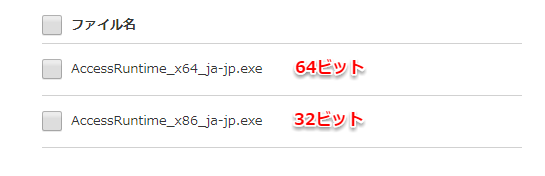
Office 製品は、同じビット数でインストールする

Office 製品は、Word・Excel・PowerPoint など、複数の製品があります。
また、Personal 版やProfessional 版、Business 版やBusiness Premium 版などの違いにより、インストールされるアプリケーションが違います。
そのため、Office 製品を後から追加してインストールする場合などは、インストールするアプリケーションのビット数に注意する必要があります。
[広告]
ご購入の場合のお薦めは、Office 365 Business
このページを読んでいただくと、お薦めの Office が[Office 365 Business]を申し込むことだと解ります。(1ユーザーで、最大15台までインストールできます)
Office 365 Business は、「お名前.com」や「Microsoft」で、申し込みができます。
お名前.com から申し込む
Microsoft から申し込む
クイック実行版とWindows インストーラ版の見分け方

クイック実行形式 (C2R) と Windows インストーラー形式 (MSI) を見分ける方法 – Office Support Team Blog JAPAN



[更新オプション]が、表示される場合は、C2R形式(クイック実行版)なので、ダウンロード版の同じバージョンの Office は、インストールできません。
下図のように表示される場合は、MSI形式(Windows インストーラ版)なので、ダウンロードした同じパーションの Access Runtime をインストールすることができます。
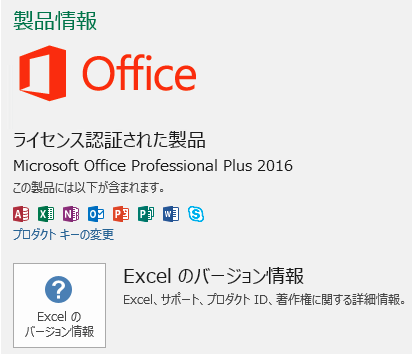
クイック実行版 と Windows インストーラ版は、共存できません
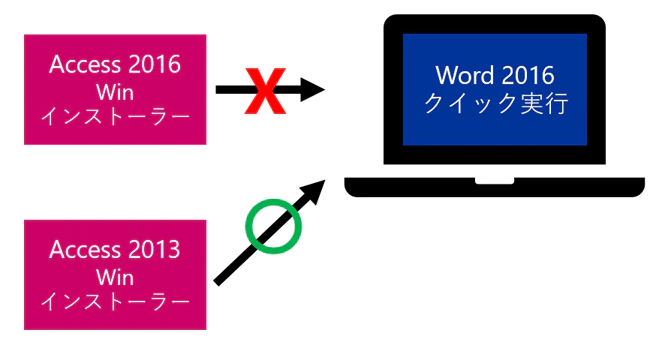
同じ PC へインストールすることが可能かどうかを判断するには、下記のページを参照してください。
Excel Appコミュニティを開設しました
「Excelを活用する」ユーザーで技術情報交換をしながら、システムを内製化しませんか?
興味がある方は、コミュニティに参加してください。